【Windows10】M4AをMP3に変換するフリーソフトと方法
- 星野 毅
- 2022-03-28
アップルの開発した音声ファイルとして、「M4A」という拡張子はiTunes・iPhoneなどのアップル製品によく使われています。M4Aの音質というとMP3よりいいけど、汎用性が高くないデメリットを持っていますので、一部のスマホやカーナビがM4Aに対応していません。
M4Aに対応しないデバイスでM4A形式の音楽を再生するためには、M4Aの音声ファイルを汎用性が優秀なMP3に変換する必要があります。ここでは簡単にM4AをMP3に変換するやり方について説明します。
専門的な動画編集ソフトの形式変換機能は音声形式にも対応しますので、M4AとMP3の形式変換にもサポートします。ここではWindows・Macに対応する強力な「VideoSolo 究極動画変換」でその操作手順について説明します。高音質でM4AをMP3に手軽く変換することができます。M4A音楽を無損なMP3に変換して楽しみましょう。
ステップ1、「VideoSolo 究極動画変換」 の変換機能を利用するためには、ソフトをPCにインストールしておく必要があります。インストール済みのソフトを起動し、そして 「ファイルを追加」 を押して、形式変換したいM4Aファイルをソフトに入れます。直接ファイルをドラッグ&ドロップで入れてもいいです。
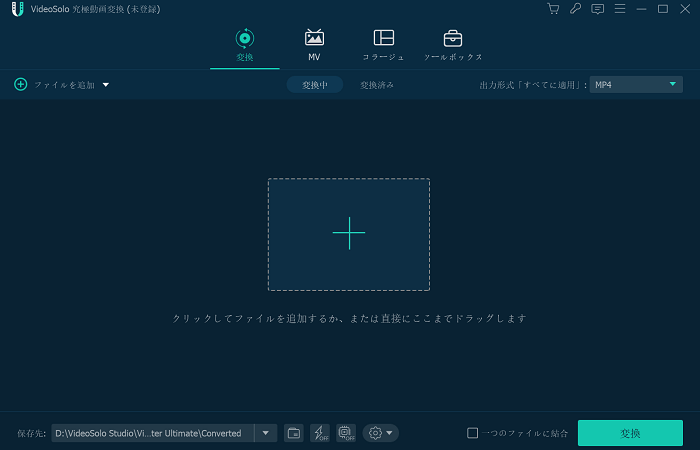
ステップ2 、次には右上の 「出力形式」 の 「オーディオ」 を選び、変換先のMP3を選んでください。高音質のMP3に変換したい場合には一般的には 「オリジナルを保持」 を選び、またはビットレートが高い方を選びます。
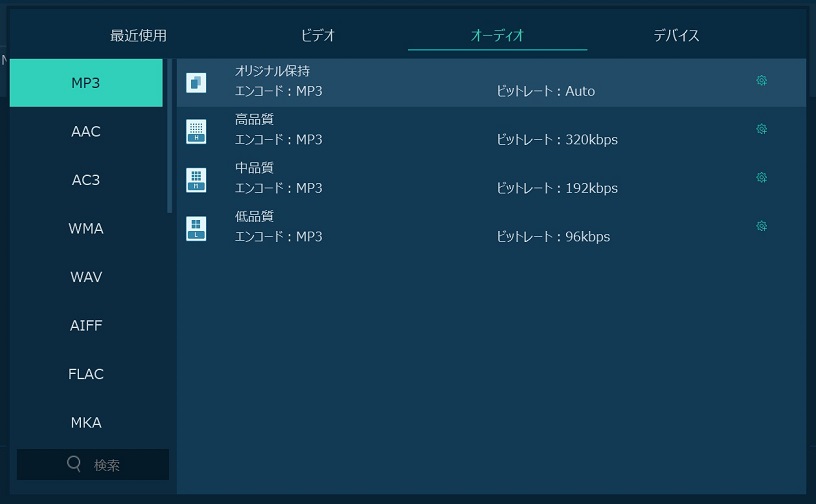
ステップ3 、そして左下で出力ファイルの保存先を選定してください。設定が終了した後、右下の**「すべて変換」** を押せば音声形式変換が始まります。変換が完成したら保存先で出力したMP3ファイルを再生して、音質を確認してください。
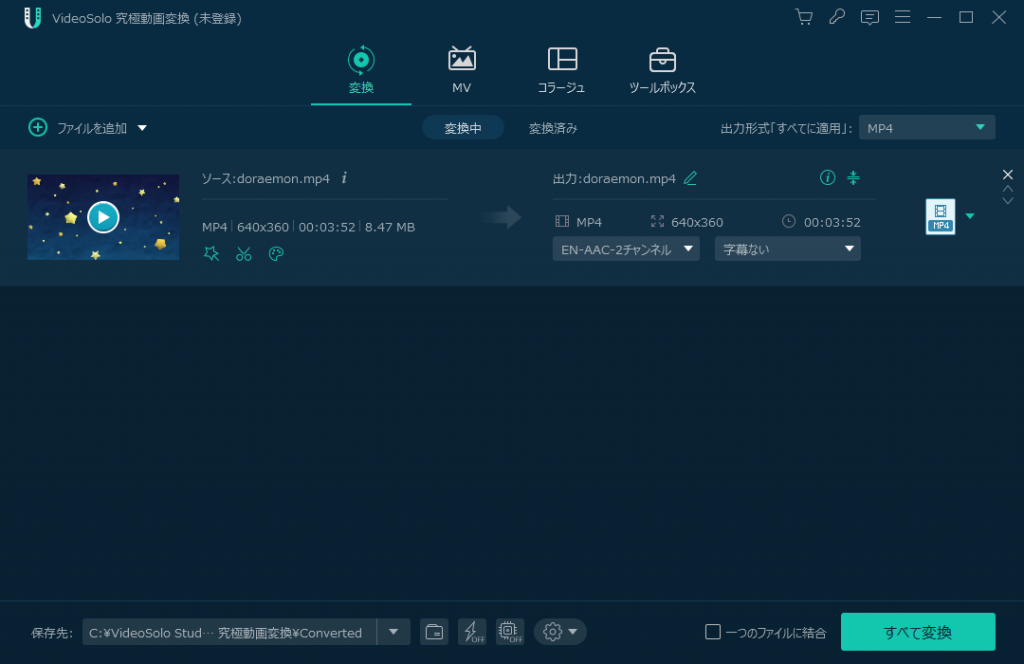
もちろん、「VideoSolo 究極動画変換」は動画形式の変換にも対応しますので、ネットからデバイスに対応しない動画をダウンロードした場合、このソフトでビデオを汎用性が高いMP4に変換するだけでも問題を解決できます。
音楽形式変換機能も追加されたメディアプレーヤー「RealPlayer」(リアルプレーヤー)の「変換」機能を使ってもM4AをMP3に変換できます。
ステップ1 、まずはRealPlayerをパソコンにダウンロード・インストールしてください。そしてソフトを実行して、変換したいM4Aファイルをソフトに追加します。
ステップ2 、次には変換したいファイルを右クリックして、 「変換」 を押します。
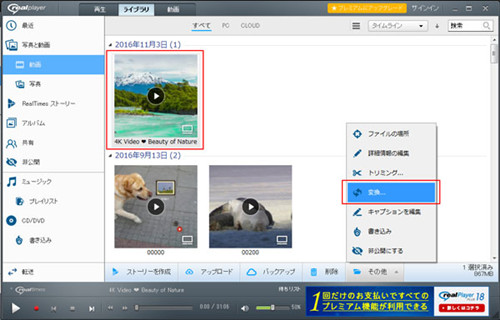
ステップ3 、変換後のフォーマットを「MP3」にして、「スタート」をクリックすれば変換が始まります。
でも、RealPlayerは広告が多すぎて、動画変換以外の余計な機能もたくさんありますので、動画を編集したり形式を変換したりする場合には、やはりプレーヤーではなく動画変換ソフトを使うことをお勧めします。
M4Aはアップルの開発した音声形式ですので、アップルのiPhoneやiTunesでは問題なくこの形式を再生できます。しかし、AndroidやカーナビなどのデバイスはAppleの開発したものではないため、M4A形式の曲が再生できません。その場合にはiTunesでM4AをMP3にする必要があります。iTunesで購入した曲を他のデバイスに取り込めたい時にはこの方法を参考にしてください。
ステップ1 、パソコンのiTunesを開き、メニューの「編集」>「環境設定」>「一般」>「インポート設定」の手順で、「インポート方法」を「MP3エンコーダ」にして、「設定」は「高音質(192 kbps)」にしてから、「OK」を押して保存します。
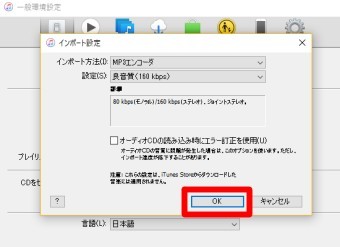
ステップ2 、次にはiTunesのライブラリから変換したいM4A曲を選び、メニューの「ファイル」>「変換」>「MP3バージョンを作成」を押せばM4AファイルがMP3に変換されて、iTunesのライブラリに表示されます。
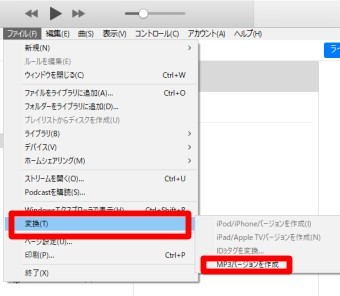
ネット上の変換サイトを利用すれば、簡単にM4AをMP3に変換できます。ここでは便利なオンライン変換サイト 「Convertio」 で曲の形式を変換するやり方について説明します。
ステップ1 、「Convertio」にアクセスして、変換したいM4Aファイルを選んでサイトに追加します。
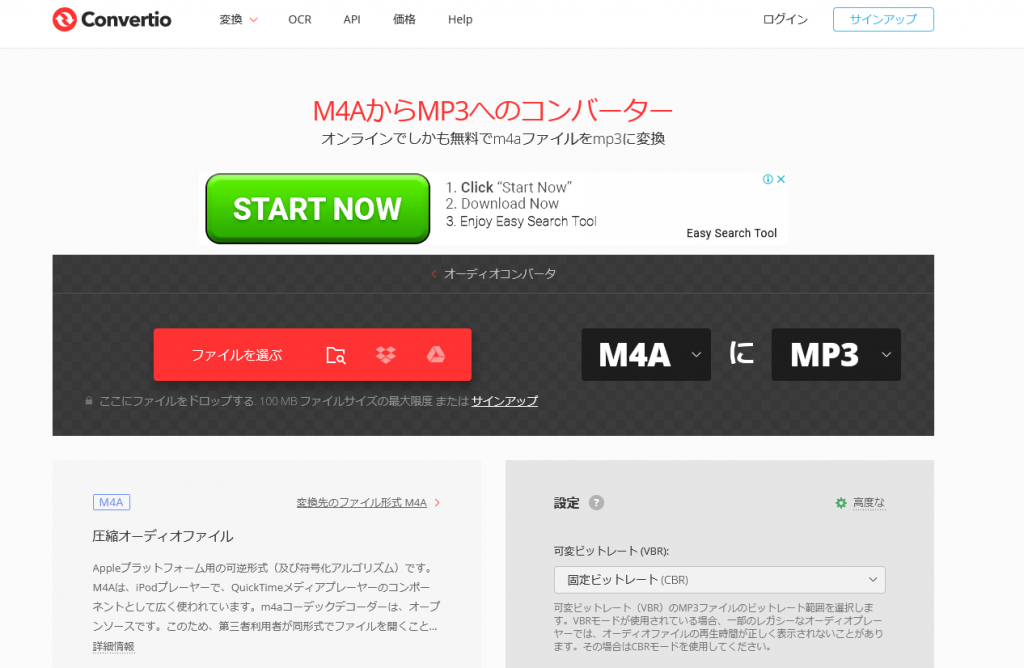
ステップ1 、「Convertio」にアクセスして、変換したいM4Aファイルを選んでサイトに追加します。
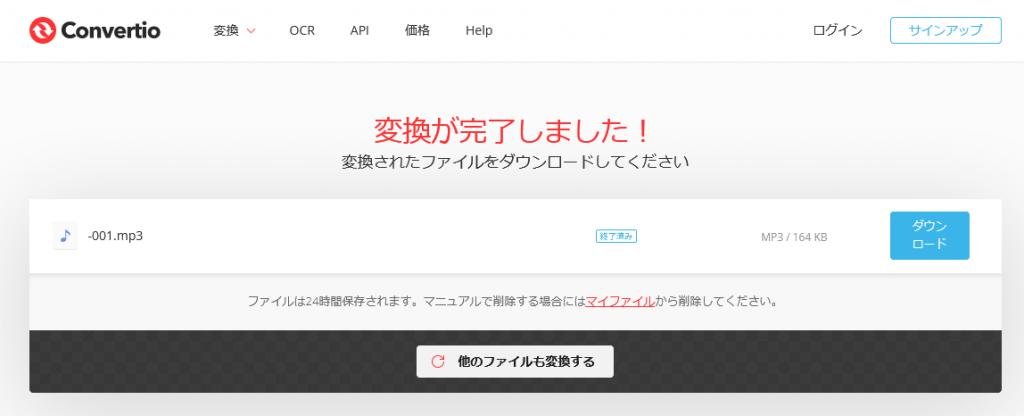
以上ではM4Aの曲をMP3に変換する方法をまとめてました。音声形式の変換は考えるよりも簡単ですので、その中から自分に最適な方法を選び、手元の曲のフォーマットを変換すれば、自由にお手持ちのデバイスで好きな曲を楽しめます。通常の形式変換方法の操作手順はほとんど同じですので、M4AとMP3の音楽ではなく、ほかの音声形式を変換したい場合にも多少役に立つでしょう。




